
Visa - Aktivitet - Aktivitetslista 
Aktivitetslistan ger dig översikt över alla aktiviteter som är registrerade i programmet.
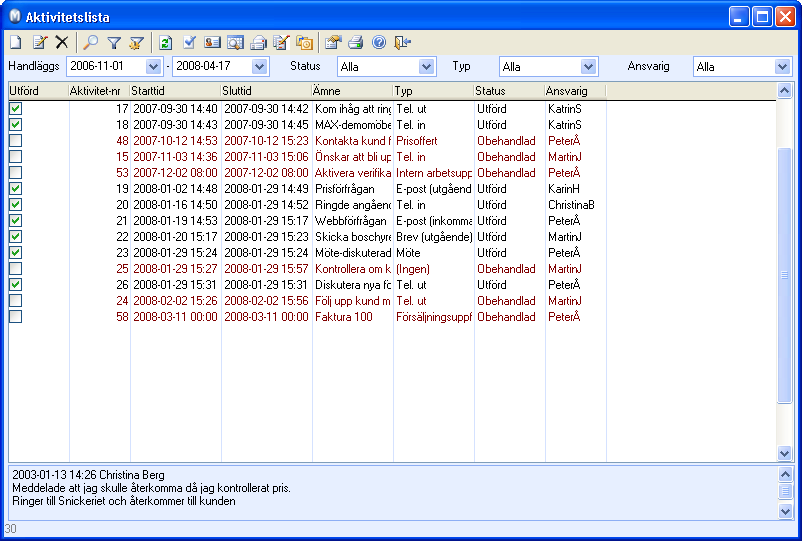
I tilläggsprodukter kan du välja att ha egna aktivitetslistor för Kundservice, Telemarketing och Produktservice.
Här kan du skapa nya och redigera befintliga aktiviteter. När du registrerar en ny aktivitet kan du skriva in kontaktinformation och koppla aktiviteten till ett projekt om det är aktuellt. I aktivitetsregistret har du dessutom möjlighet att senarelägga en aktivitet eller markera den som Utförd. Överst i fönstret hittar du flera filter som begränsar vilka aktiviteter som visas.
Tips! Om du skapar en aktivitet under fliken Aktivitet i Kontaktregistret, fylls kontaktinformationen i automatiskt. Skapar du en aktivitet under fliken Aktivitet i Projektregistret, fylls projektinformationen i automatiskt.
 Ändringar i filtren visas inte förrän du klickar Uppdatera eller
använder funktionsknappen [F5].
Ändringar i filtren visas inte förrän du klickar Uppdatera eller
använder funktionsknappen [F5].
 Utförd: Du markerar
en aktivitet som utförd genom att markera den i listan och klicka på knappen
Utförd.
Utförd: Du markerar
en aktivitet som utförd genom att markera den i listan och klicka på knappen
Utförd.
De tillgängliga filtren för aktivitetslistan:
Handläggs: Från datum till datum för att visa vilka aktiviteter som har registrerats i denna period.
Tips! Programmet väljer som standard en intervall inom vilken aktiviteter visas i aktivitetslistan. Om du inte hittar en aktivitet i listan kan detta bero på att aktivitetsdatumet är utanför den valda intervallen.
Status: Välj vilken status aktiviteten som ska visas i fönstret måste ha. Du kan också välja Alla, vilket inaktiverar filtret. Genom att välja en av statusarna för ej utförda aktiviteter och därefter klicka på Uppdatera, kommer alla aktiviteter som av olika orsaker inte utförts att visas.
Typ: Välj vilken aktivitetstyp en aktivitet måste ha för att den ska visas i fönstret. Du kan också inaktivera filtret genom att välja Alla eller (Ingen) som bara visar aktiviteter utan aktivitetstyp.
Aktivitetslistorna för Kundservice, Telemarketing och Produktservice (tilläggsprodukter) visar bara specificerade aktivitetstyper. Detta styrs via inställningarna för aktivitetstyper.
Ansvarig: Välj vem som ska vara ansvarig för aktiviteterna som ska visas i fönstret. Du kan också inaktivera filtret genom att välja Alla eller (Ingen) som visar alla aktiviteter som inte har tilldelats en Ansvarig.
 Du kan också ange Urval för aktiviteterna
i verktygsfältet. Detta kommer att gälla före filtren som beskrivits ovan,
vilka kommer att inaktiveras.
Du kan också ange Urval för aktiviteterna
i verktygsfältet. Detta kommer att gälla före filtren som beskrivits ovan,
vilka kommer att inaktiveras.
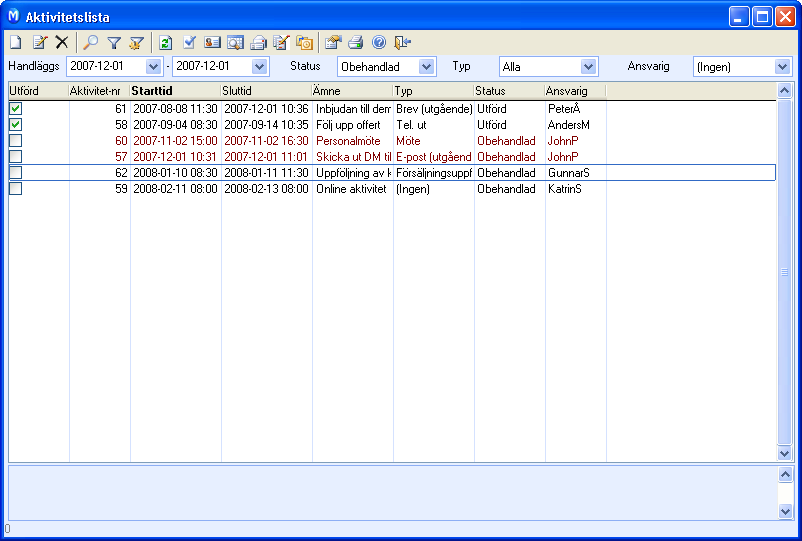
 Senarelägga aktiviteter:
Du kan senarelägga aktiviteter genom att slutföra guiden Ändra
värden på ett urval aktiviteter. Observera att denna funktion är
mest relevant om du vill redigera flera aktiviteter samtidigt. Om du bara
ska ändra tiden på en aktivitet, markera istället aktiviteten och klicka
på Redigera-knappen.
Senarelägga aktiviteter:
Du kan senarelägga aktiviteter genom att slutföra guiden Ändra
värden på ett urval aktiviteter. Observera att denna funktion är
mest relevant om du vill redigera flera aktiviteter samtidigt. Om du bara
ska ändra tiden på en aktivitet, markera istället aktiviteten och klicka
på Redigera-knappen.
 Öppna tillhörande element i MS Outlook:
Visas bara om du använder integration med Outlook. Läs mer om Outlook-integrationen
här.
Öppna tillhörande element i MS Outlook:
Visas bara om du använder integration med Outlook. Läs mer om Outlook-integrationen
här.
För effektiv administration av flera aktiviteter samtidigt rekommenderar vi att du använder verktygen Skapa gruppaktiviteter samt Ändra värden för ett urval aktiviteter.
Se även:
Användarinställningar för aktiviteter
Företagsinställningar för aktiviteter
Ändra värden på ett urval aktiviteter